Page 1
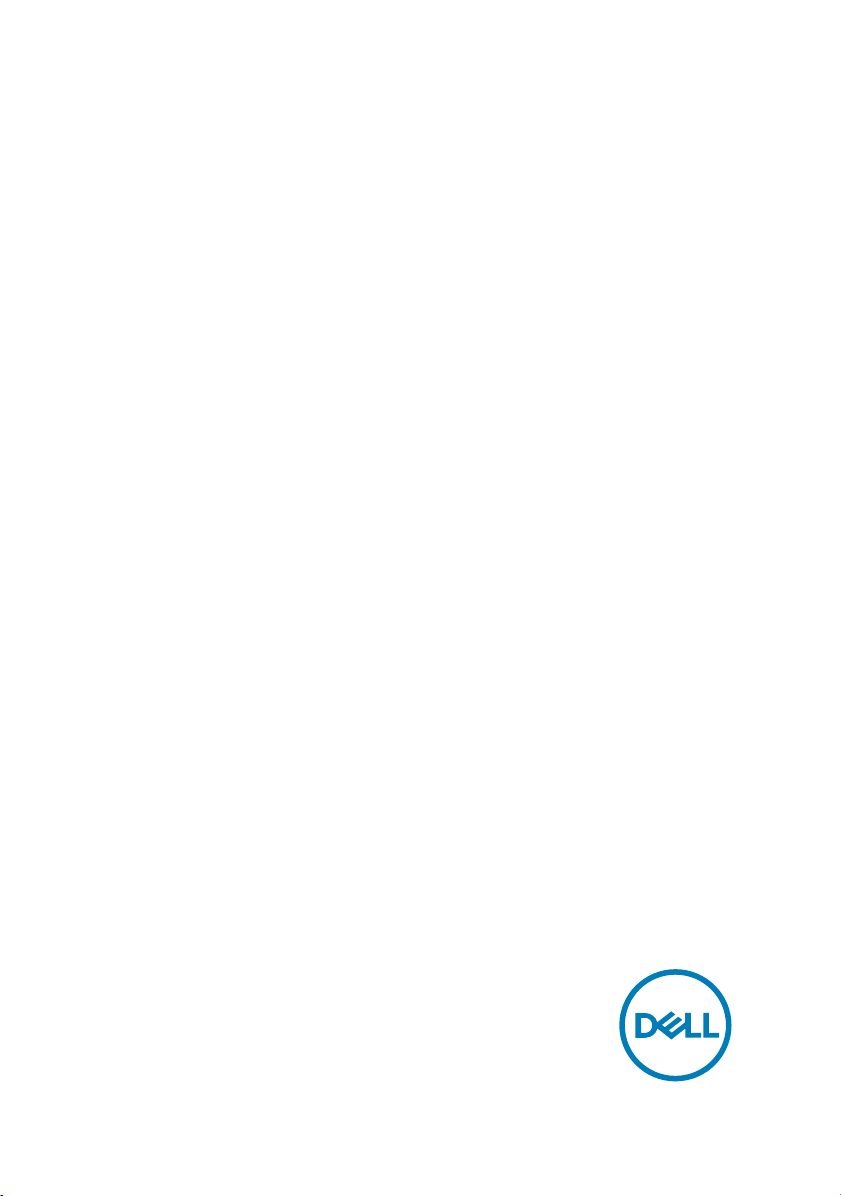
Inspiron 15 7000 Gaming
Настройки и технические
характеристики
Модель компьютера: Inspiron 15-7567
нормативная модель: P65F
нормативный тип: P65F001
Page 2
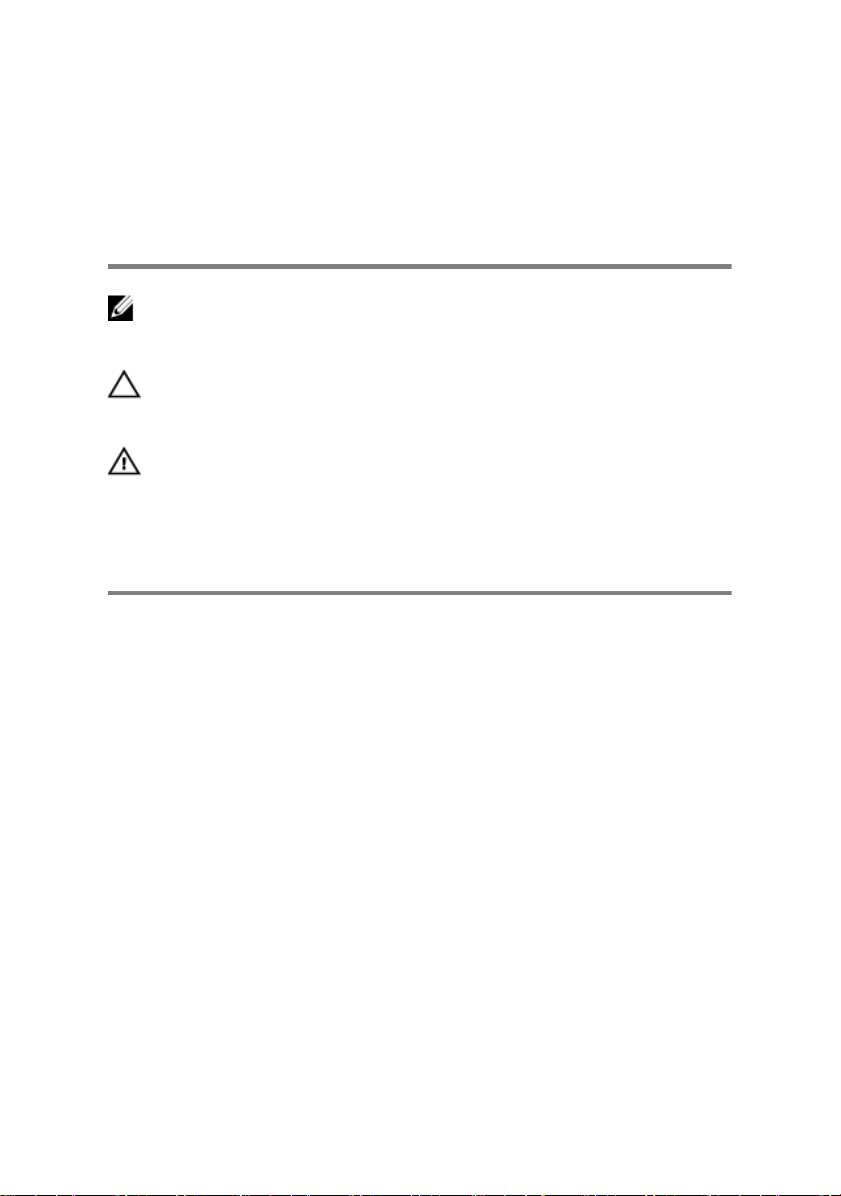
Примечания,
предупреждения и
предостережения
ПРИМЕЧАНИЕ: Пометка ПРИМЕЧАНИЕ указывает на важную
информацию, которая поможет использовать данное изделие
более эффективно.
ОСТОРОЖНО: Пометка ВНИМАНИЕ указывает на
потенциальную опасность повреждения оборудования или
потери данных и подсказывает, как этого избежать.
ПРЕДУПРЕЖДЕНИЕ: Пометка ПРЕДУПРЕЖДЕНИЕ указывает на
риск повреждения оборудования, получения травм или на
угрозу для жизни.
© 2017 Dell Inc. или ее дочерние компании. Все права защищены. Dell, EMC и
другие товарные знаки являются товарными знаками корпорации Dell Inc. или ее
дочерних компаний. Другие товарные знаки могут быть товарными знаками
соответствующих владельцев.
2017 - 03
Ред. A01
Page 3
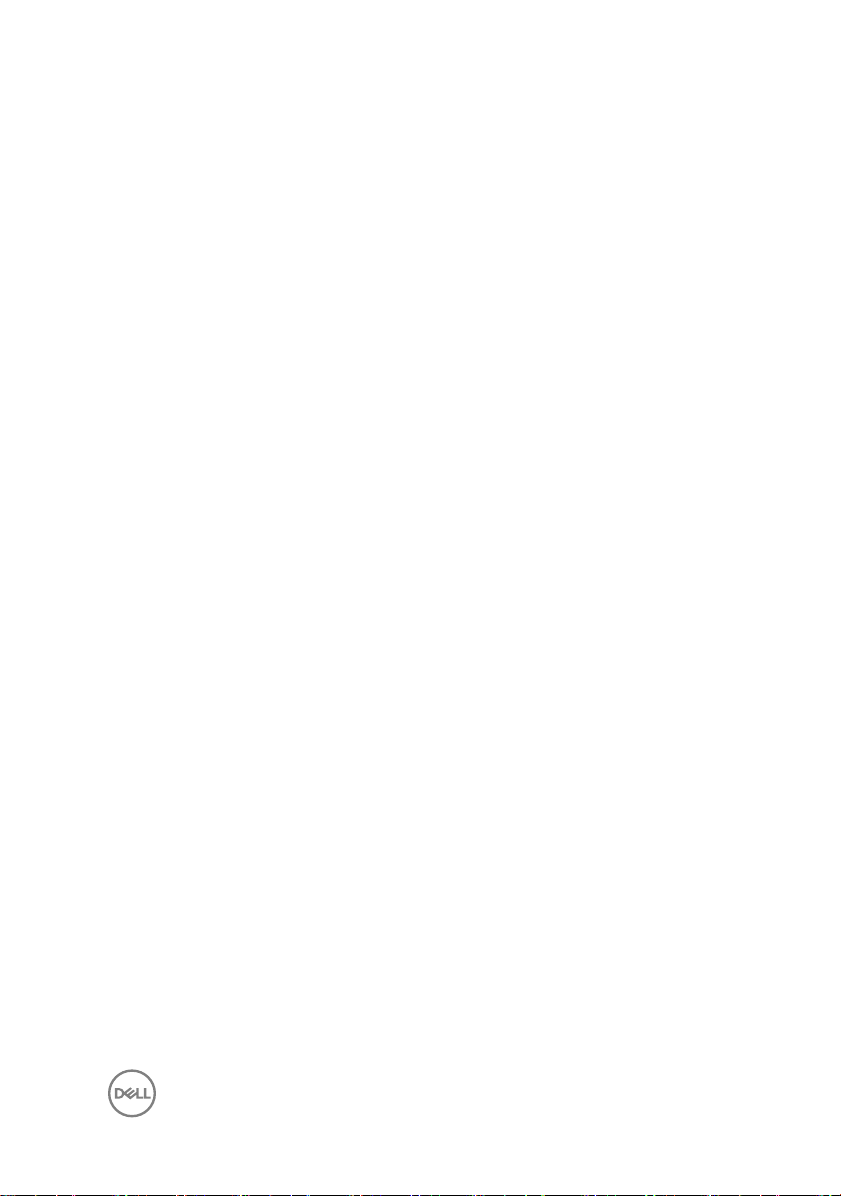
Содержание
Настройте компьютер............................................... 5
Виды.............................................................................8
Передняя панель........................................................................8
Вид слева...................................................................................9
Вид справа.................................................................................9
Базовое представление............................................................ 11
Дисплей................................................................................... 12
Технические характеристики................................. 14
Размеры и масса......................................................................14
Сведения о системе................................................................. 14
Оперативная память.................................................................14
Порты и разъемы......................................................................15
Связь....................................................................................... 15
Аудио.......................................................................................16
При хранении........................................................................... 16
Устройство чтения карт памяти.................................................17
Клавиатура...............................................................................17
Камера.....................................................................................18
Сенсорная панель.................................................................... 18
Адаптер питания...................................................................... 18
Аккумулятор............................................................................. 19
Дисплей................................................................................... 20
Видео.......................................................................................20
Условия эксплуатации компьютера........................................... 21
Сочетания клавиш................................................... 22
3
Page 4
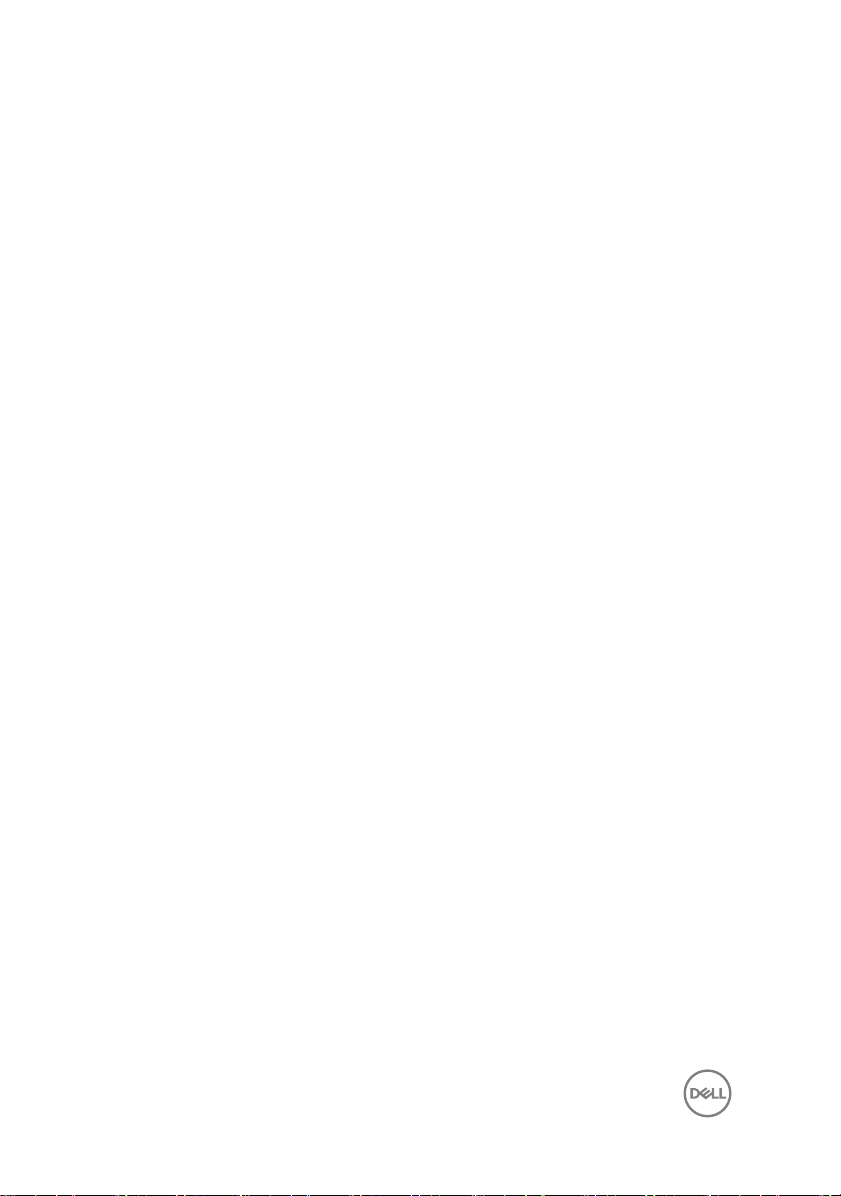
Справка и обращение в компанию Dell................ 24
Материалы для самостоятельного разрешения вопросов..........24
Обращение в компанию Dell...............................................................25
4
Page 5

Настройте компьютер
1 Подключите адаптер питания и нажмите на кнопку питания.
5
Page 6
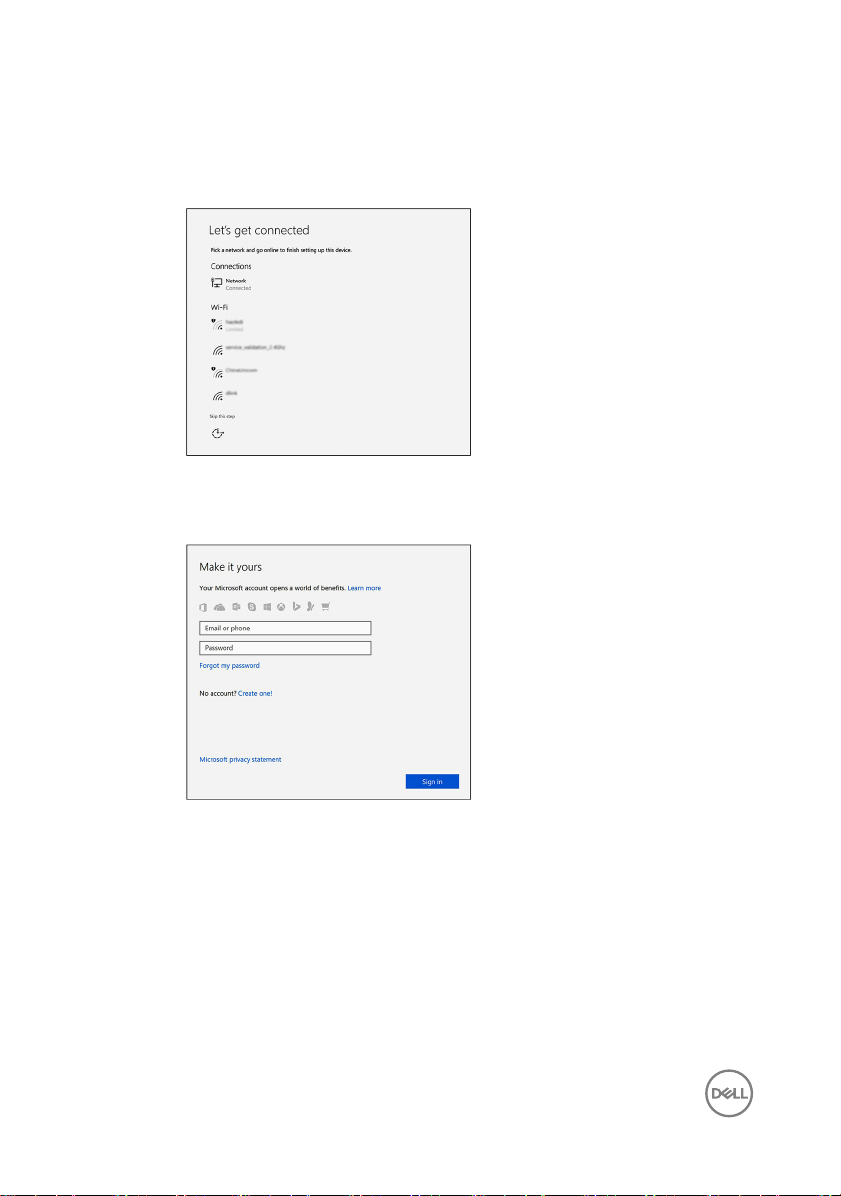
2 Завершите настройку операционной системы.
Для Windows:
a) Подключитесь к сети.
b) Войдите в учетную запись Microsoft или создайте новую учетную
запись.
Для Ubuntu:
Для завершения установки следуйте инструкциям на экране.
6
Page 7
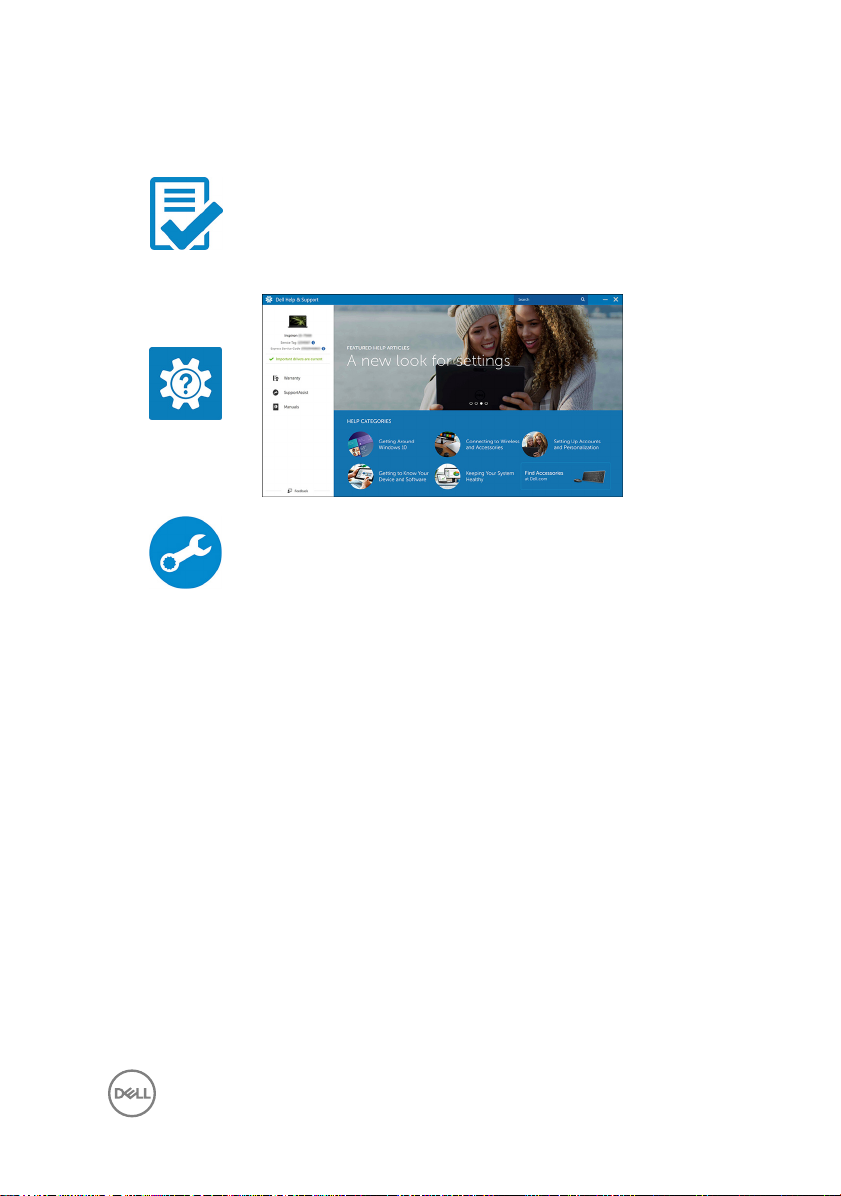
3 Найдите приложения Dell.
Таблица 1. Найдите приложения Dell
Зарегистрируйте компьютер
Справка и поддержка Dell
SupportAssist — проверьте и обновите компьютер
7
Page 8
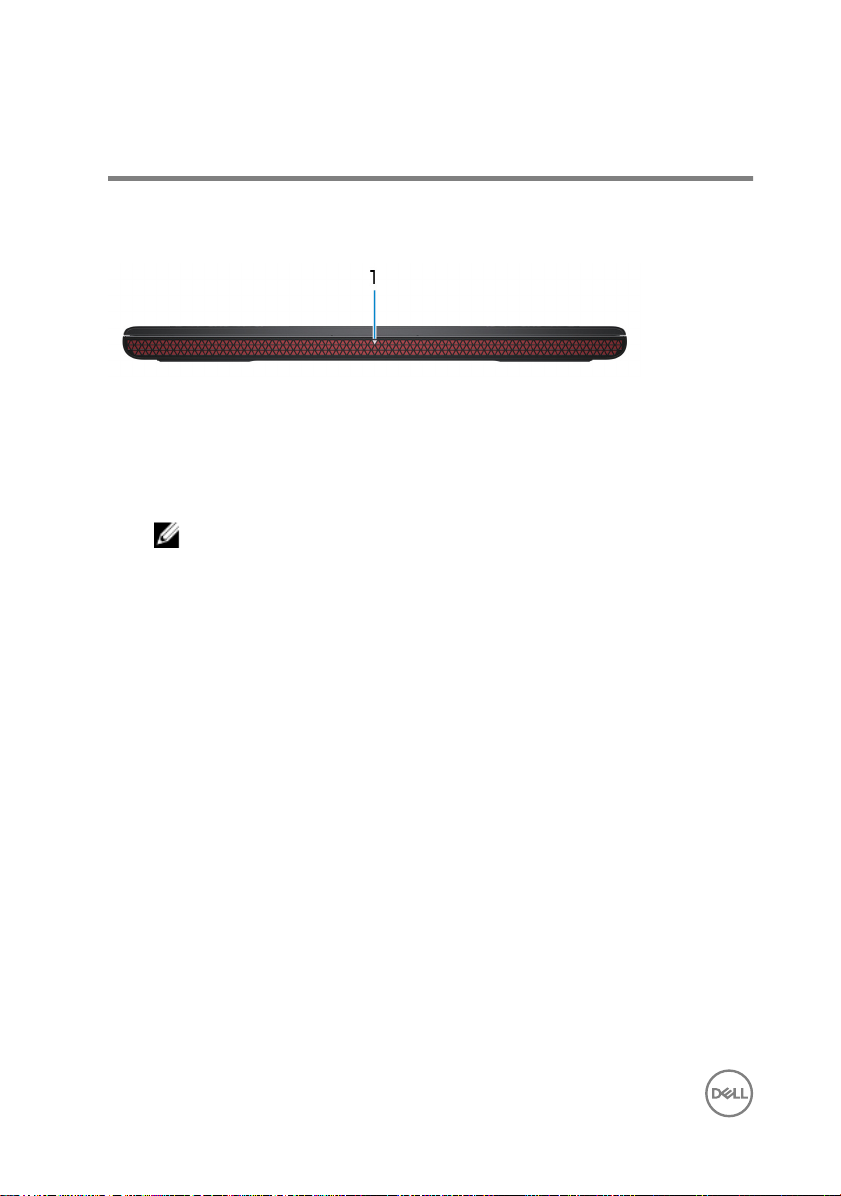
Виды
Передняя панель
1 Индикатор питания и состояния аккумулятора/индикатор
активности жесткого диска
Отображает состояние заряда аккумулятора или активность жесткого
диска.
ПРИМЕЧАНИЕ: Чтобы переключить отображение состояния
питания и аккумулятора на отображение активности жесткого
диска и наоборот, нажмите Fn+H.
Индикатор активности жесткого диска
Загорается при операциях чтения или записи жесткого диска.
Индикатор состояния питания и аккумулятора
Отражает состояние питания и заряд аккумулятора.
Белый непрерывный — подключен адаптер питания, заряд
аккумулятора более 5%.
Желтый — компьютер работает от аккумулятора, заряд аккумулятора
менее 5%.
Выключено
– Адаптер питания подключен и аккумулятор полностью заряжен.
– Компьютер работает от аккумулятора, заряд аккумулятора более
5%.
– Компьютер в режиме ожидания, гибернации или выключен.
8
Page 9

Вид слева
1 Гнездо защитного кабеля
Используется для присоединения защитного кабеля, который
позволяет предотвратить несанкционированное перемещение
компьютера.
2 Порт адаптера питания
Подключение адаптера питания для работы компьютера от
электросети и зарядки аккумулятора.
3 Порт USB 3.0
Используется для подключения таких периферийных устройств, как
накопительные устройства и принтеры. Обеспечивает передачу
данных со скоростью до 5 Гбит/с.
4 Устройство чтения карт памяти
Используется для работы с картами памяти.
Вид справа
1 Разъем для наушников
Подключение наушников или гарнитуры (оборудованной и наушниками,
и микрофоном).
2 Порт USB 3.0
9
Page 10

Используется для подключения таких периферийных устройств, как
накопительные устройства и принтеры. Обеспечивает передачу
данных со скоростью до 5 Гбит/с.
3 Разъем USB 3.0 с функцией PowerShare
Используется для подключения таких периферийных устройств, как
накопительные устройства и принтеры.
Обеспечивает передачу данных со скоростью до 5 Гбит/с. PowerShare
позволяет выполнять зарядку USB-устройств, даже когда компьютер
выключен.
ПРИМЕЧАНИЕ: Если компьютер выключен или находится в
режиме гибернации, необходимо подключить адаптер
питания для зарядки устройств через порт PowerShare.
Необходимо включить эту функцию в программе настройки
BIOS.
ПРИМЕЧАНИЕ: Некоторые устройства USB могут не
заряжаться, когда компьютер выключен или находится в
спящем режиме. В таких случаях включите компьютер для
зарядки устройства.
4 Порт HDMI
Используется для подключения телевизора или другого устройства с
поддержкой HDMI. Обеспечивает вывод видео и звука.
5 Сетевой порт
Используется для подключения кабеля Ethernet (RJ45) от
маршрутизатора или широкополосного модема для обеспечения
доступа в локальную сеть или сеть Интернет.
10
Page 11

Базовое представление
1 Область щелчка левой кнопкой мыши
Нажмите, чтобы выполнить щелчок левой кнопкой мыши.
2 Сенсорная панель
Проведите пальцем по сенсорной панели для перемещения указателя
мыши. Коснитесь, чтобы выполнить щелчок левой кнопкой мыши.
Коснитесь двумя пальцами, чтобы выполнить щелчок правой кнопкой
мыши.
3 Область щелчка правой кнопкой мыши
При нажатии выполняется щелчок правой кнопкой мыши.
4 Кнопка питания
При нажатии включает компьютер, если он выключен, находится в
спящем режиме или в режиме гибернации.
Нажмите, чтобы переключить компьютер в спящий режим, если он
включен.
Нажмите и удерживайте в течение 4 секунд для принудительного
выключения компьютера.
11
Page 12

ПРИМЕЧАНИЕ: Выбрать настройки для кнопки питания
можно в меню «Электропитание». Дополнительную
информацию см. в разделе Я и мой компьютер
адресу www.dell.com/support/manuals.
Дисплей
Dell
по
1 Левый микрофон
Обеспечивает цифровой ввод звука для записи аудио и голосовых
вызовов.
2 Инфракрасный излучатель (сенсорный экран)
Излучает инфракрасные лучи, которые позволяют инфракрасной
камере определять глубину и отслеживать движение.
3 Инфракрасная камера (сенсорный экран)
Функция определения глубины в камере улучшает безопасность при
использовании с проверкой подлинности по лицу Windows Hello.
4 Камера
Позволяет участвовать в видеочате, снимать фото и видео.
12
Page 13

5 Индикатор состояния камеры
Светится, когда используется камера.
6 Правый микрофон
Обеспечивает цифровой ввод звука для записи аудио и голосовых
вызовов.
7 Наклейка метки обслуживания
Метка обслуживания представляет собой уникальный буквенноцифровой идентификатор, который позволяет техническим
специалистам Dell идентифицировать компоненты аппаратного
обеспечения компьютера и получать доступ к информации о гарантии.
13
Page 14

Технические характеристики
Размеры и масса
Таблица 2. Размеры и масса
Высота
Ширина
Глубина
Масса (макс.)
25,30 мм (1 дюйм)
384,90 мм (15,15 дюйма)
274,70 мм (10,81 дюйма)
• С сенсорным экраном: 2,76 кг
(6,08 фунта)
• Без сенсорного экрана: 2,65 кг
(5,84 фунта)
ПРИМЕЧАНИЕ: Вес
компьютера может
отличаться в зависимости от
заказанной конфигурации и
особенностей производства.
Сведения о системе
Таблица 3. Сведения о системе
Модель компьютера Inspiron 15-7567
Процессор Intel Core i5/i7 7
Набор микросхем Intel HM175
-го
поколения
Оперативная память
Таблица 4. Технические характеристики памяти
Слоты Два слота SODIММ
Тип DDR4
14
Page 15

Частота 2400 МГц
Поддерживаемые конфигурации 4 ГБ, 8 ГБ,16 ГБ и 32 ГБ
Порты и разъемы
Таблица 5. Технические характеристики портов и разъемов
Внешние:
Сеть Один порт RJ-45
USB
• Один порт USB 3.0 с функцией
PowerShare
• Два порта USB 3.0
Аудио/Видео
Таблица 6. Технические характеристики портов и разъемов
Внутренние:
Карта M.2
• Один порт HDMI
• Один порт гарнитуры
(комбинированный для
наушников и микрофона)
• Один слот M.2 для платы SSD
• Один слот M.2 для платы WiFi/
Bluetooth
Связь
Таблица 7. Технические характеристики связи
Wireless (Беспроводная связь)
• Wi-Fi 802.11 ac
• Bluetooth 4.2
• Miracast
15
Page 16

Аудио
Таблица 8. Технические характеристики аудио
Контроллер Realtek ALC3246 с Waves MaxxAudio
Pro
Динамики Два
Выход динамика
Сабвуфер Один
Выходная мощность сабвуфера
Микрофон Цифровая матрица микрофонов в
Регулировка уровня громкости Клавиши быстрого вызова для
• Средняя — 2 Вт
• Пиковая — 2,5 Вт
• Средняя — 3 Вт
• Пиковая — 3,5 Вт
камере в сборе
управления мультимедиа
При хранении
Таблица 9. Технические характеристики системы хранения данных
Интерфейс
Жесткий диск Один 2,5-дюймовый диск (SATA)
Твердотельный накопитель Один диск M.2 (SATA или PCIe/
16
• SATA 6 Гбит/с
• PCIe/NVMe
NVMe)
Page 17

Устройство чтения карт памяти
Таблица 10. Технические характеристики устройства чтения карт памяти
Тип Один слот «2-в-1»
Поддерживаемые карты
• Карта SD
• Карта Multimedia (MMC)
Клавиатура
Таблица 11. Технические характеристики клавиатуры
Тип
Клавиши быстрого доступа На некоторые клавиши клавиатуры
• Чиклетная (островная)
клавиатура с подсветкой
(красная/белая)
ПРИМЕЧАНИЕ:
Клавиатура с красной
подсветкой доступна
только в определенных
регионах.
• Клавиатура без подсветки
нанесено по два символа. Эти
клавиши можно использовать для
ввода дополнительных символов
или для выполнения
дополнительных функций. Чтобы
ввести альтернативный символ,
нажмите клавишу Shift и нужную
клавишу. Для выполнения
дополнительных функций, нажмите
клавишу Fn и необходимую клавишу.
17
Page 18

ПРИМЕЧАНИЕ: Определить
основное поведение
функциональных клавиш (F1-
F12) можно, изменив
параметр
функциональных клавиш в
программе настройки BIOS.
Сочетания клавиш
Камера
Таблица 12. Технические характеристики камеры
Поведение
Разрешение
Угол обзора по диагонали 74 градуса
• Фото: 0,92 мегапикселя
• Видео: 1280 x 720 (HD) с частотой
30 кадров/с (максимум)
Сенсорная панель
Таблица 13. Сенсорная панель
Разрешение
Размеры
• По горизонтали: 1228
• По вертикали: 928
• Высота: 80 мм (3,15 дюйма)
• Ширина: 105 мм (4,13 дюйма)
Адаптер питания
Таблица 14. Технические характеристики адаптера питания
Тип
Входное напряжение 100–240 В переменного тока
Входная частота 50–60 Гц
130 Вт
18
Page 19

Входной ток (максимальный) 2,50 А
Выходной ток (непрерывный)
Номинальное выходное напряжение 19,50 В постоянного тока
Диапазон температур: Во время
работы
Диапазон температур: При хранении от -40 °C до 70 °C (от -40 °F до
6,70 А
от 0 °C до 40 °C (от 32 °F до 104 °F)
158 °F)
Аккумулятор
Таблица 15. Технические характеристики аккумулятора
Тип 6-элементный «интеллектуальный»
литий-ионный (74 Вт·ч)
Ширина 177,80 мм (7 дюймов)
Глубина 87,85 мм (3,46 дюйма)
Высота 11,30 мм (0,44 дюйма)
Масса (макс.) 0,36 кг (0,79 фунта)
Напряжение 11,10 В постоянного тока
Время подзарядки (приблизительно) 4 часа (при выключенном
компьютере)
Время работы Зависит от условий эксплуатации и
может быть значительно меньше
при определенных условиях
повышенного энергопотребления.
Срок службы (приблизительно) 300 циклов разрядки/подзарядки
Диапазон температур
• При работе: от 0 °C до 35 °C (от
32 °F до 95 °F)
• Хранение: от –40 °C до 65 °C (от
40 °F до 149 °F)
Батарейка типа «таблетка» CR-2032
19
Page 20

Дисплей
Таблица 16. Технические характеристики дисплея
Тип 15-дюймовый
несенсорный
FHD-дисплей
Разрешение
(макс)
Угол обзора
(влево/вправо/
вверх/вниз)
Шаг пикселя 0,179 мм 0,090 мм
Высота (без
лицевой панели)
Ширина (без
лицевой панели)
Размер по
диагонали (за
исключением
лицевой панели)
Частота
обновления
Угол открытой
крышки дисплея
Настройка Для настройки яркости используются клавиши
1920 x 1080 1920 x 1080 3840 x 2160
40/40/10/30
градусов
193,59 мм (7,62 дюйма) 194,40 мм (7,65
344,16 мм (13,55 дюйма) 345,60 мм (13,61
394,87 мм (15,55 дюйма) 396,52 мм (15,61
60 Гц
От 0 градусов (закрыта) до 135 градусов
быстрого выбора команд
15-дюймовый
сенсорный FHD-
дисплей
80/80/80/80
градусов
15-дюймовый
несенсорный
UHD-дисплей
80/80/80/80
градусов
дюйма)
дюйма)
дюйма)
Видео
Таблица 17. Технические характеристики видеосистемы
Встроенный
контроллер
Контроллер Intel HD Graphics 630
20
На отдельной плате
• NVIDIA GeForce GTX
1050
Page 21

Встроенный
контроллер
На отдельной плате
• NVIDIA GeForce GTX
1050 Ti
Оперативная память Совместно
4 ГБ GDDR5
используемая
системная память
Условия эксплуатации компьютера
Уровень загрязняющих веществ в атмосфере: G1, как определено в ISA-
S71.04-1985
Таблица 18. Условия эксплуатации компьютера
При работе При хранении
Диапазон температур от 0 °C до 35 °C (от
32 °F до 95 °F)
Относительная
влажность (макс.)
от 10% до 90% (без
образования
конденсата)
Вибрация (макс.)
Ударная нагрузка
*
0,66 GRMS 1,30 GRMS
†
110 G
(максимальная)
Высота над уровнем
моря (макс.)
От –15,2 м до 3048 м
(от –50 до 10 000
футов)
от –40 °C до 65 °C (от –
40 °F до 149 °F)
от 0% до 95% (без
образования
конденсата)
‡
160 G
От –15,2 м до 10 668 м
(от –50 футов до 35 000
футов)
* Измерено с использованием спектра случайных колебаний, имитирующих условия работы
пользователя.
† Измерено с использованием полусинусоидального импульса длительностью 2 мс во время работы
жесткого диска.
‡ Определено для полусинусоидального импульса длительностью 2 мс при находящейся в
припаркованном положении головке жесткого диска.
21
Page 22

Сочетания клавиш
Таблица 19. Список сочетаний клавиш
Клавиши Описание
Выключение звука
Уменьшение громкости
Увеличение громкости
Воспроизведение предыдущей
дорожки/раздела
Воспроизведение/пауза
Воспроизведение следующей
дорожки/раздела
Переключение на внешний дисплей
Поиск
Переключение подсветки
клавиатуры
22
Уменьшение яркости
Увеличение яркости
Включение или выключение
беспроводной сети
Пауза/приостановка
Режим сна
Переключение функции Scroll Lock
Page 23

Клавиши Описание
Переключение между индикатором
питания и состояния аккумулятора и
индикатором активности жесткого
диска
Запрос системы
Открытие меню приложения
Переключение блокировки клавиши
Fn
Конец
Главная
Переход на страницу вниз
Переход на страницу вверх
23
Page 24

Справка и обращение в компанию Dell
Материалы для самостоятельного разрешения вопросов
Вы можете получить информацию и помощь по продуктам и сервисам Dell,
используя следующие материалы для самостоятельного разрешения
вопросов:
Таблица 20. Материалы для самостоятельного разрешения вопросов
Информация о продуктах и
сервисах Dell
Приложение Dell «Справка и
поддержка»
Приложение «Начало работы»
Доступ к справке В поле поиска ОС Windows введите
Онлайн-справка для операционной
системы
Для получения информации по
устранению неисправностей,
руководств пользователя,
инструкций по настройке,
технических характеристик
продуктов, блогов технической
поддержки, драйверов, обновлений
программного обеспечения и т. д.
www.dell.com
Help and Support и нажмите
клавишу Ввод.
www.dell.com/support/windows
www.dell.com/support/linux
www.dell.com/support
24
Page 25

Узнайте больше о своей
операционной системе, настройках
и возможностях использования
своего компьютера, резервном
копировании данных, диагностиках
и т. д.
См. «Я и Мой Dell» по адресу
www.dell.com/support/manuals.
Обращение в компанию Dell
Порядок обращения в компанию Dell по вопросам сбыта, технической
поддержки или обслуживания клиентов см. по адресу www.dell.com/
contactdell.
ПРИМЕЧАНИЕ: Доступность служб различается в зависимости от
страны и типа продукции. Некоторые службы могут быть
недоступны в вашем регионе.
ПРИМЕЧАНИЕ: При отсутствии действующего подключения к
Интернету можно найти контактные сведения в счете на
приобретенное изделие, упаковочном листе, накладной или
каталоге продукции компании Dell.
25
